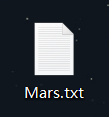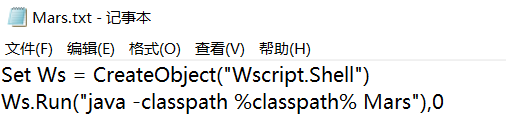| MARS(MIPS汇编程序和运行时模拟器) | 您所在的位置:网站首页 › jar 怎么运行 › MARS(MIPS汇编程序和运行时模拟器) |
MARS(MIPS汇编程序和运行时模拟器)
|
MARS(MIPS汇编程序和运行时模拟器)
An IDE for MIPS Assembly Language Programming 简介官网上的说明:MARS is a lightweight interactive development environment (IDE) for programming in MIPS assembly language, intended for educational-level use with Patterson and Hennessy’s Computer Organization and Design.(MARS是一个轻量级的交互式开发环境(IDE),用于使用MIPS汇编语言进行编程,旨在与Patterson和Hennessy的计算机组织和设计一起用于教育级别。) 目前最新版本为MARS 4_5 是一个4MB左右的.Jar可执行文件,需要使用Java环境,如果有Java运行环境(JRE)可直接使用,否则应先下载JRE或JDK 这里提供了不需要积分就可下载的JDK8和9的安装文件,都是64位windows安装程序,大家根据需要选择或自行去官网下载合适的版本: jdk-8u281-windows-x64.zip jdk-9.0.4_windows-x64_bin.zip 下载 百度搜索MARS MIPS simulator或者直接输入 http://courses.missouristate.edu/kenvollmar/mars/ 访问官网点击下载最新版 为了便于网速比较慢的小伙伴下载,这里上传了MARS的资源,不需要C币就可以下载:Mars4_5.zip 这里下载下面的黄色提示需要注意一下,翻译是:“注意:您的MARS文字小得难以理解吗? 下载并使用新版本的Java 9,该Java 9包含一个修复程序,可以自动缩放和调整AWT和Swing组件的大小,以在Windows和Linux上显示每英寸高点(HiDPI)”。所以,如果大家觉得字体特别小的话,可以使用9及以上的JDK版本。
创建开始菜单快捷方式 这里下载下面的黄色提示需要注意一下,翻译是:“注意:您的MARS文字小得难以理解吗? 下载并使用新版本的Java 9,该Java 9包含一个修复程序,可以自动缩放和调整AWT和Swing组件的大小,以在Windows和Linux上显示每英寸高点(HiDPI)”。所以,如果大家觉得字体特别小的话,可以使用9及以上的JDK版本。
创建开始菜单快捷方式
因为MARS是.jar文件,所以不能直接固定到“开始”屏幕,需要进行一些处理: 创建Mars4_5.jar的快捷方式 将快捷方式移动到开始菜单目录 C:\Users\ XXX(实际的账户名称) \AppData\Roaming\Microsoft\Windows\Start Menu 将快捷方式移动到开始菜单目录 C:\Users\ XXX(实际的账户名称) \AppData\Roaming\Microsoft\Windows\Start Menu  在开始菜单搜索Mars,并右键选择 固定到“开始”屏幕 在开始菜单搜索Mars,并右键选择 固定到“开始”屏幕  使用入门
使用入门
Mars功能强大,具有代码提示,模拟运行,调试,统计等功能 界面简介 运行方法 运行方法  示例1
#include
int main(void)
{
int r, x;
x = 2;
r = x + 3;
printf("%d", r);
return 0;
}
示例1
#include
int main(void)
{
int r, x;
x = 2;
r = x + 3;
printf("%d", r);
return 0;
}
我们将上面的C语言代码转成mips汇编指令 x = 2;#将t1寄存器的值置为2 li $t1, 2 r = x + 3;#将 t1寄存器中的数据加3,存到t0中 (t0 = t1 + 3) add $t0, $t1, 3 printf("%d", r); $v0 = 1, syscall -> print_int $v0 = 4, syscall -> print_string,#将t0寄存器的值放到a0寄存器中 move $a0, $t0 #将v0寄存器的值置为1 li $v0, 1 #系统调用 syscall完整转换的mips指令 #将t1寄存器的值置为2 li $t1, 2 #将 t1寄存器中的数据加3,存到t0中 (t0 = t1 + 3) add $t0, $t1, 3 #将t0寄存器的值放到a0寄存器中 move $a0, $t0 #将v0寄存器的值置为1 li $v0, 1 #系统调用 syscall运行示例1: 1、Windows询问如何打开这个文件 2、有Java环境却无法打开MARS,或双击无反应 建议在mars所在的目录使用命令:java -jar Mars4_5.jar或javaw -jar Mars4_5.jar (感谢评论区小伙伴提供的一个问题及解决方式) 3、安装了java之后双击Mars,系统提示以何种方式打开文件,在属性里把打开方式换为java会刚打开就闪退 在classpath里添加D:/Mars4_5.jar(这里的路径需要大家根据自己的实际路径来设置),然后在命令行里用java -classpath %classpath% Mars,就可以打开了,但这种情况下不能关闭命令提示符,要不然mars也会退出。 环境变量配置: 运行示例: ②双击打开此文本文档,复制如下代码,并保存。 Set Ws = CreateObject("Wscript.Shell") Ws.Run("java -classpath %classpath% Mars"),0
③将此文本文档的.txt后缀名更改为.vbs 至此,双击这个Mars.vbs即可运行Mars啦,而且不会有多余的命令窗口存在。 |
【本文地址】

 这种情况一般是没有安装Java环境,下载安装JDK或JRE即可,当然,也有可能是下载的免安装版的JDK,这时就需要配置下环境变量了。
这种情况一般是没有安装Java环境,下载安装JDK或JRE即可,当然,也有可能是下载的免安装版的JDK,这时就需要配置下环境变量了。

 这里想到Windows下应该有类似于在Linux经常用到的nohup及&,经过查找,可以在命令前加上start /b来是实现Linux上的在命令结尾加&的效果,但是并没有找到类似nohup的命令。这就导致虽然运行转入了后台,但是关闭命令窗口依然会结束Mars的运行。
这里想到Windows下应该有类似于在Linux经常用到的nohup及&,经过查找,可以在命令前加上start /b来是实现Linux上的在命令结尾加&的效果,但是并没有找到类似nohup的命令。这就导致虽然运行转入了后台,但是关闭命令窗口依然会结束Mars的运行。  所以目前比较好的解决方案是使用VBS脚本: ①新建一个文本文档,命名为Mars.txt(可以随意,只要能在用到的时候知道这个脚本是运行Mars的即可)
所以目前比较好的解决方案是使用VBS脚本: ①新建一个文本文档,命名为Mars.txt(可以随意,只要能在用到的时候知道这个脚本是运行Mars的即可)